iPhoneの連絡先をMacに同期するには、いくつかの方法があります。 ただし、それぞれを確認する必要はありません。 このビデオでは、最も実用的で最も簡単な方法を使用して連絡先をバックアップする方法を示します。 iPhoneからMacに連絡先を同期する手順を説明しますので、読み続けてください。
最初の方法:iPhoneの連絡先をiCloud経由でMacに同期する
これが最も簡単で「ワイヤレス」な方法です。 言うまでもなく、これを行うためにiPhoneをMacに接続する必要はありません。 これは、iPhoneだけでなくすべてのiOSデバイスで機能するため、非常に便利です。 方法は次のとおりです。
- 踏み台から、設定を見つけてタップします。
- あなたの名前をタップします。
- 次に、iCloudをタッチします。 これで、サービスを使用するアプリを表示できるようになります。
- 連絡先の横にあるスイッチを切り替えてオンにします。 iPhoneの既存の連絡先をどうするかを尋ねられます。
- マージをタップして続行します。
- この後、iPhoneは連絡先をiCloudと同期します。
連絡先リストがクラウドに既に保存されていれば、別のデバイスを使用してアクセスできます。この場合は、Macになります。 方法は次のとおりです。
- [システム環境設定]をクリックします。
- iCloudを選択します。
- プロンプトが表示されたら、Apple IDとパスワードを入力してサインインします。
- [連絡先、カレンダー、ブックマークにiCloudを使用する]をオンにします。
- 次へを押します。
連絡先はMacに自動的に同期されます。
2番目の方法:iTunes経由で連絡先を転送する
この方法も非常に簡単ですが、一部のユーザーはiPhoneをMacに接続するという考えを単純に嫌います。 これは非常に簡単な手順であり、完了するまでに数ステップしかかかりません。 方法は…
- USBケーブルを使用してiPhoneをMacに接続します。
- MacでiTunesを開きます。
- 検出および認識されると、「アカウント」メニューの下にアイコンが表示されます。 クリックして。
- 情報をクリックします。
- 次に、連絡先の同期を確認します。
- 下部の[適用]ボタンをクリックします。
同期しようとしているデータとファイルによっては、プロセス全体が完了するまでに数秒かかる場合があります。
そこにある! 連絡先をiPhoneからMacに適切に同期するのに役立つことを願っています。 ご覧いただきありがとうございます。登録することを忘れないでください。


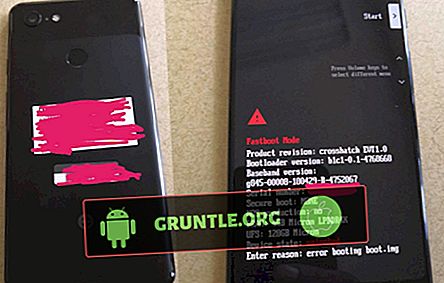



![SMSまたはテキストメッセージを送受信できないApple iPhone 7の修正方法[トラブルシューティングガイド]](https://cdn.gruntle.org/files/5213/5213-min.jpg)

![再起動を続けるSamsung Galaxy S8の修正方法[トラブルシューティングガイド]](https://cdn.gruntle.org/files/255/255-min.jpg)